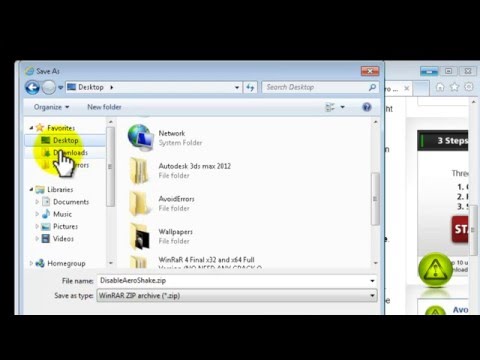Atverot Windows failu pārlūks vai ikreiz, kad izveidojat jaunu failu, atver jaunu failu vai saglabājat jaunu failu, jums tiek parādīts a Failu dialoglodziņš, kur var saglabāt failus. Kreisajā pusē navigācijas panelī būs redzamas standarta atrašanās vietas vai vietas, piemēram, minētie, galddatori, datori, attēli utt., Kas ir viegli pieejami. To sauc par Vietu bārs vai Izlase Links Windows 8, Windows 7 vai Windows Vista. Ja nepieciešams, varat ar šo padomu pievienot Windows vēlamos pielāgotos saīsnes dialoglodziņu atvēršanai un saglabāšanai.
Pievienot vai noņemt mapes uz izlases saitēm Windows failu pārlūkā
To var izdarīt vairākos veidos:
1] Atveriet Explorer un dodieties uz šādu mapi:
C:UsersUsernameLinks
Ar peles labo pogu noklikšķiniet lodziņā un izvēlieties Jauns> Izveidot saīsni. Ielīmējiet mapes ceļu, kuru vēlaties pievienot> Nākamais> Sniegt saīsni nosaukumu> Pabeigt. Vai arī jūs varat vienkārši izgriezt īsceļu šajā atrašanās vietā.
Jūsu Favorīti tagad parādīs pielāgoto vēlamo vietu.

2] Jūs varat doties uz mapi, kuru vēlaties šeit pievienot, pēc tam ar peles labo pogu noklikšķiniet uz Izlase un atlasiet Pievienot pašreizējo atrašanās vietu izlasei.
3] Vienkārši vilkt un nomest mapi šajā izlases saitē.
4] Atvērt Reģistra redaktors un pārejiet uz šādu atslēgu:
HKEY_CURRENT_USERSoftwareMicrosoftWindowsCurrentVersionPoliciescomdlg32Placesbar

5] Vietu joslu var arī mainīt, izmantojot Grupas politika. Lai to paveiktu, ievadiet gpedit.msc Sākt meklēšanas joslu un nospiediet enter. Pārejiet uz Lietotāja konfigurācija> Administratīvās veidnes> Windows komponenti> Windows Explorer vai failu pārlūks> Kopējā atvērtā failu dialoglodziņš> vienumi, kas tiek rādīti vietņu joslā.


Šis politikas iestatījums konfigurē to elementu sarakstu, kas redzami dialoglodziņā Windows failu / atvēršana Vietņu joslā. Ja iespējojat šo iestatījumu, varat norādīt no 1 līdz 5 vienumiem, kas tiks parādīti Vietņu joslā.
Derīgās vienības, kuras jūs varat parādīt vietņu joslā, ir šādas:
- Īsinājumikonas vietējām mapēm - (piemēram, C: Windows)
- Īsceļi uz attālajām mapēm - ( server share)
- FTP mapes
- tīmekļa mapes
- Kopējās Shell mapes.
Kopīgo lokšņu mapju saraksts, kas var tikt norādīts: darbvirsma, pēdējās vietas, dokumenti, attēli, mūzika, nesen mainītās, pielikumi un saglabātie meklēšanas vaicājumi.
Ja jūs šo iestatījumu atspējojat vai nekonfigurējat, vietņu joslā tiks parādīts noklusējuma vienumu saraksts.
Programmā Windows 8, Windows 7 vai Windows Vista šis politikas iestatījums attiecas tikai uz lietojumprogrammām, kurās tiek izmantots kopīgais dialoglodziņa Windows XP stils. Šis politikas iestatījums neattiecas uz jauno Windows Vista kopīgo dialoglodziņa stilu.
6] Izmantojiet nelielu bezmaksas programma Pieejamie pieteikumi, piemēram, PlacesBar redaktors, kur varat pielāgot Windows, kā arī Office Dialog Vietnes. Dažas citas bezmaksas programmas ir Shell Vietu bāru redaktors, PlaceBar konstruktors un PlacesBar Tweaker.
Izlasiet šo ziņu, ja vēlaties atlasīt mapes datus, lai tos parādītos kolonnās Explorer.
Saistītie raksti:
- Grupu politikas pārvaldības padomi par IT profesionāļiem Windows
- Analizēt grupas politikas objektus ar Microsoft politikas analizatoru
- Kā no jauna instalēt programmu Internet Explorer sistēmā Windows 7 E un Standard Edition
- Internet Explorer ieteikumi, triki un tweaks
- Pievienojiet vai noņemiet mapes no šī datora operētājsistēmā Windows 10 / 8.1